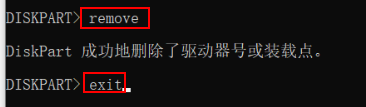修复华为电脑由于磁盘分区卷标丢失导致的无法F10恢复出厂设置的问题
问题现象
Windows 10 系统在线升级到 1909 (18363.1139)、20H1 (19041.572) 或 20H2 (19042.572) 后出现磁盘分区的卷标名称丢失,导致无法 F10 恢复出厂设置。故障现象图片如下:
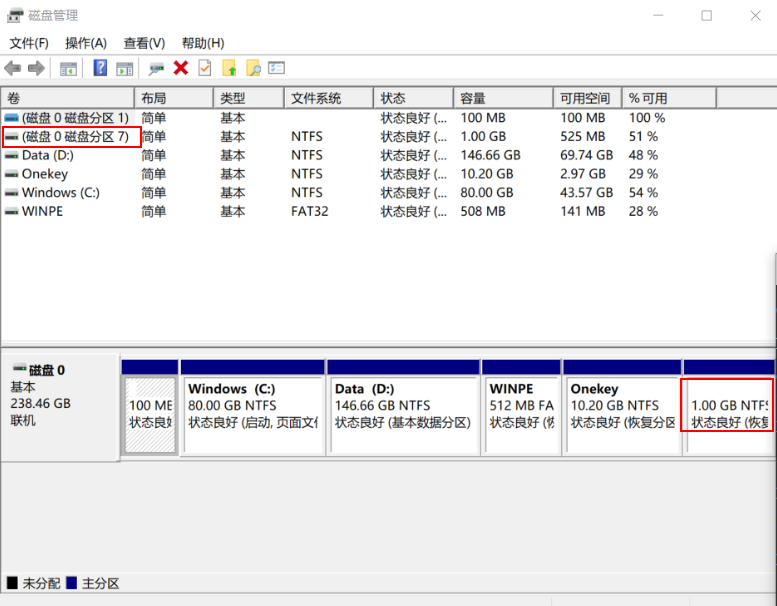
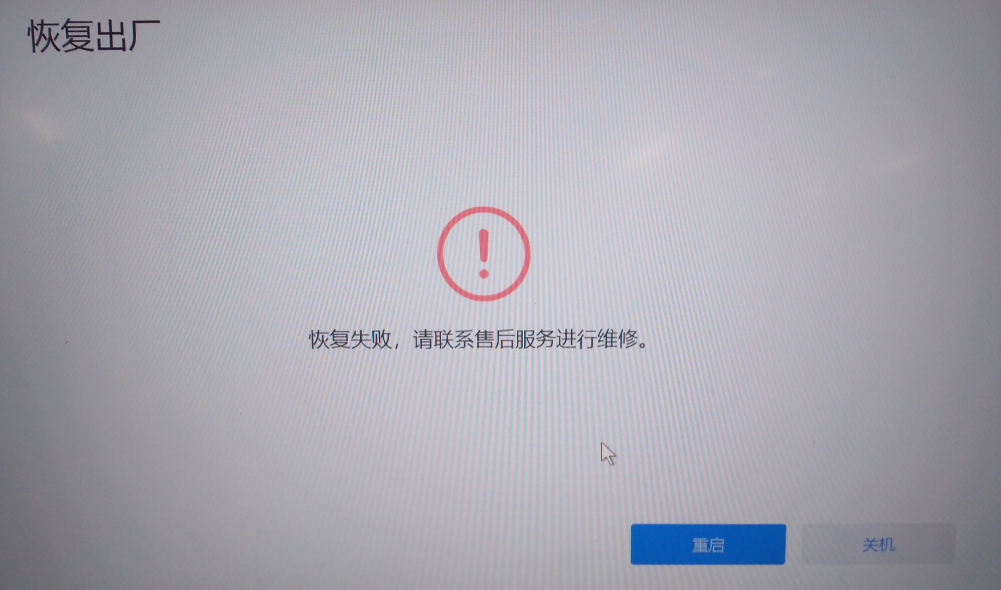
使用以下命令确认卷标名称为空白:
- 以管理员身份运行命令提示符程序。
- 在命令提示符下输入
diskpart。 - 输入
list volume查看卷。 - 输入
select disk 0选择磁盘 0。 - 输入
list part列出磁盘所有分区,找到大小为 1024MB 的第四个分区(具体是第几个分区以实际显示的大小为 1024MB 的分区为准)。 - 输入
sel part 4(需根据上一步调整分区号)。 - 输入
detail part,发现标签是空白的。如下图:
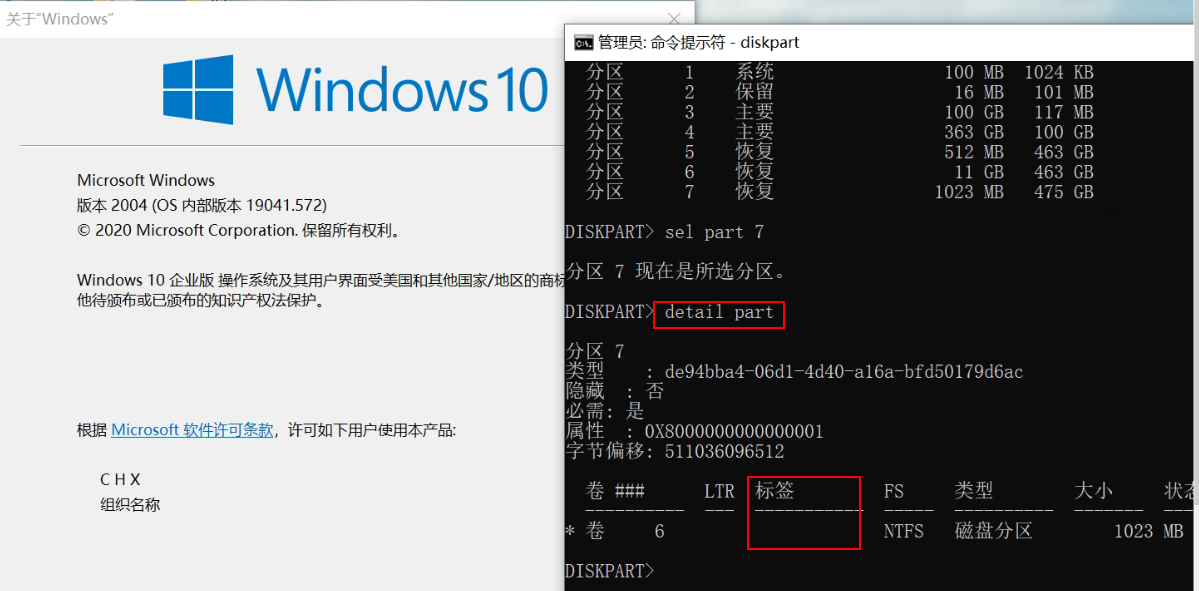
问题原因
此问题是由 Windows 10 系统更新 1909 (18363.1139)、20H1 (19041.572) 或 20H2 (19042.572) 导致。
解决方案
如果 F10 恢复出厂设置过程钟弹出提示“恢复失败,请联系售后服务进行维修”界面,请尝试点击“重启”。若重启计算机后仍然无法进入系统,请联系客户服务中心处理。如果重启后能正常进入系统,可以按以下步骤操作:
以管理员身份运行命令提示符程序。
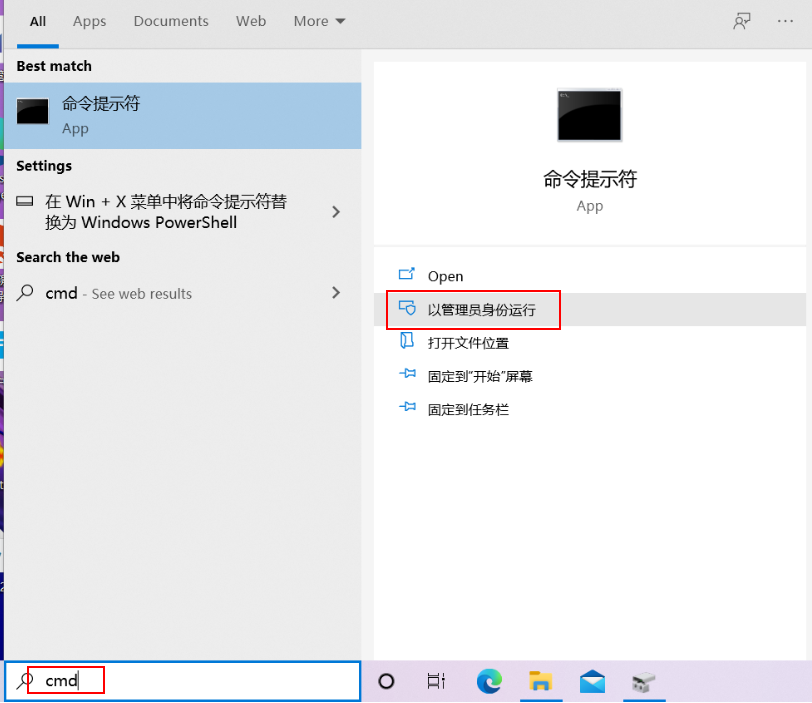
在命令提示符下输入
diskpart。输入
list volume查看卷。输入
select disk 0选择磁盘 0。输入
list part列出磁盘所有分区,找到大小为 1024MB 的第四个分区(具体是第几个分区以实际显示的大小为 1024MB 的分区为准)。输入
sel part 4(需根据上一步调整分区号)。为其分配盘符名字
assign letter t,分配分区盘符名称后暂时不关闭此界面。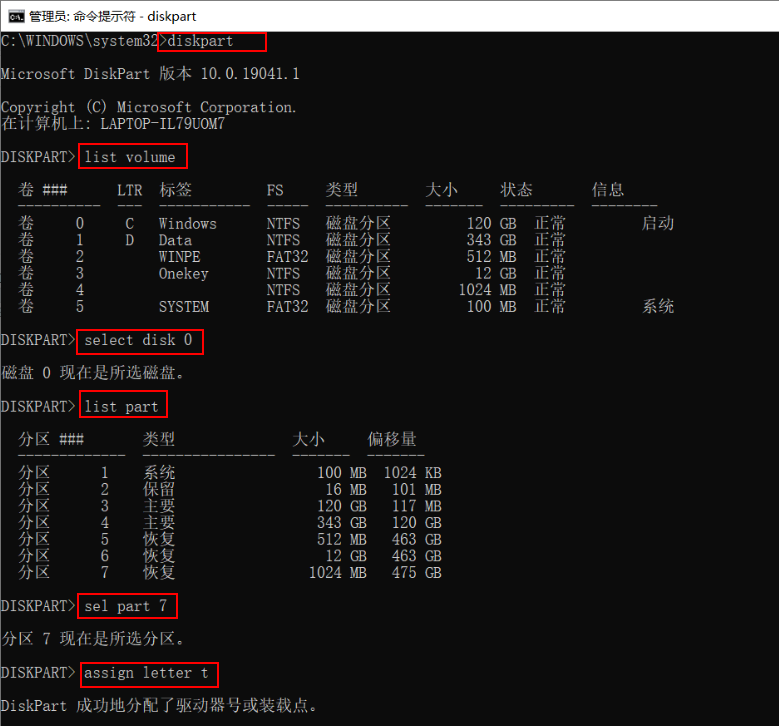
同时按
Win + E打开文件资源管理器后,鼠标右键选中磁盘分区本地磁盘 T,重新命名为WinRE,点击“继续”完成。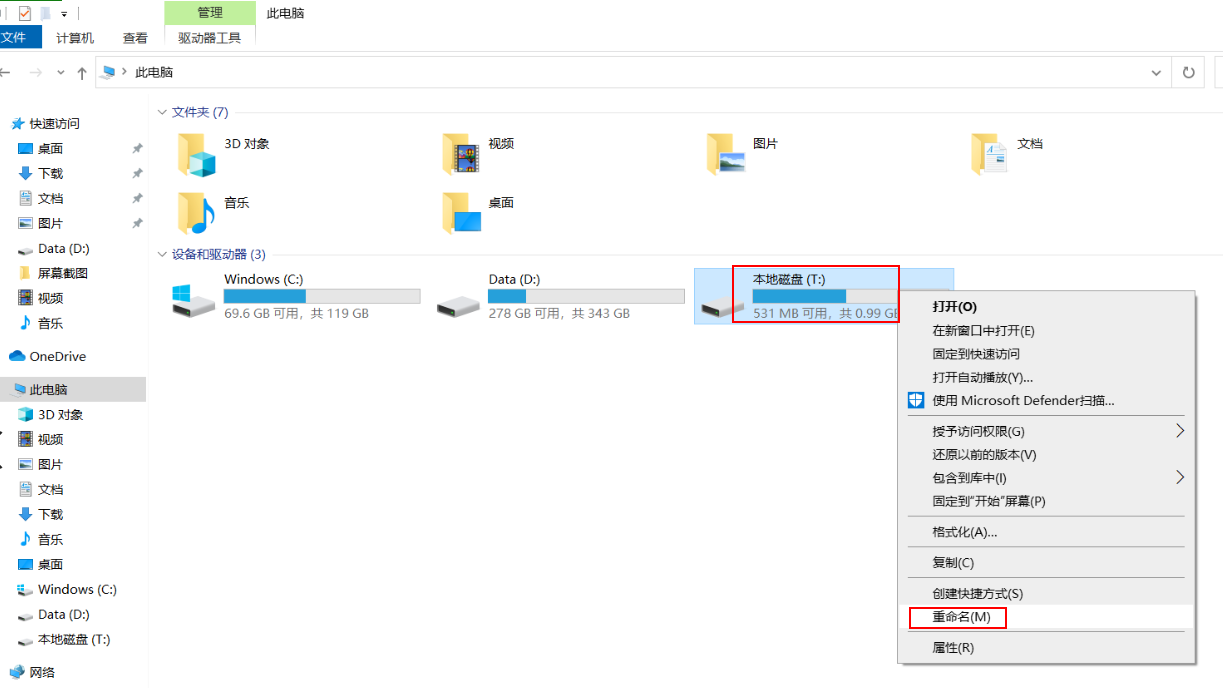
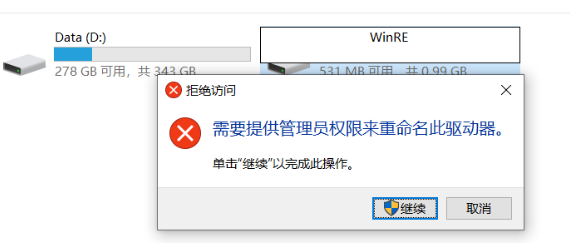
再返回命令提示符中输入
remove,再输入exit退出。